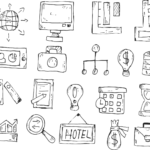iPhoneを使っていて突然画面の一部が反応しなくなり、画面ロックのパスコードを入力することができずにiPhoneを使えなくなったというトラブルを経験したことのある方も多いのではないでしょうか。突然iPhoneの画面が反応しなくなり動かすことができなくなると不安になりますよね?
そこで、今記事ではiPhoneで画面の一部が反応しなくなる原因と対処方法について解説していきます。iPhoneで画面の一部が反応しなくなる原因を理解し、その対処方法を知っておくことで、いざという時に役に立ちます。また、iPhoneで不具合が起きたときのために事前に対策しておくべくことについても解説していますので、是非最後までお読み下さい。
iPhoneで画面の一部が反応しなくなる原因について
iPhoneで画面の一部が反応しなくなる原因はいくつかあります。そこで、ここではiPhoneで画面の一部が反応しなくなる原因について解説していきます。
iPhone本体の破損
まず最初に考えられる原因が「iPhone本体の破損」です。突然反応しなくなる前に、iPhoneを地面に落としたり、どこかにぶつけてしまったりしていませんか?iPhoneに強い衝撃を加えると、画面が割れてしまったり、画面が割れていなくとも液晶だけが壊れてタッチ操作に問題が起きてしまうこともあります。
また、見た目には何も問題が見られなくても、衝撃の強さによってはiPhoneの本体内部が壊れてしまっている場合もあります。特に一番厄介なのが内部の基盤が壊れてしまった場合です。内部の基盤が壊れてしまうと修復が困難になります。
他にも、強い衝撃によって画面が一度外れたりすると、フロントパネルと基盤を繋ぐケーブルが断線してしまうことがあります。iPhoneに強い衝撃を加えると本体に不具合を起こす原因になるので、落としたりぶつけた後に反応しなくなってしまった場合は、衝撃による故障を疑いましょう。
液晶保護フィルムが原因になっている
iPhoneユーザーで、ガラス割れや指紋などの汚れを防ぐために液晶保護フィルムを貼っている方も多いと思います。実は、その液晶保護フィルムが原因でタッチパネルの一部が反応しなくなることがあります。
特に、ガラス割れを防ぐために強度の高い分厚いガラスフィルムを2枚重ねで貼っている方は、タッチパネルの反応が鈍くなることが多いです。液晶が反応しなくなったとき、液晶保護フィルムを貼っている場合は、一度剥がして確認してみて下さい。
iOSなどのソフトウェアが原因
iPhoneで画面の一部のタッチ操作が反応しなくなる原因として、iOSの不具合も考えられます。iOSとは、iPhoneを動かすためのプログラム操作を行っているシステムです。iOSに問題が発生すると、何らかの原因で画面の一部のタッチ操作ができなくなったり、挙動がおかしくなるなどの症状が起きることがあります。
また、古いバージョンのiOSで新しいバージョンに対応したアプリをダウンロードするとiPhone本体の動作が重くなってしまい、タッチ操作ができなくなるなどの不具合が起きることもあります。
画面や液晶が壊れている
不注意でiPhoneを落としたりすると画面が割れてしまうことがあります。画面がバキバキに割れているのはもちろん、軽度のヒビ割れでも画面の一部のタッチ操作が反応しなくなることがあります。また、画面が割れていなくても落とした時の衝撃で内部の液晶だけが壊れてしまい画面の一部が反応しなくなることもあります。
また、液晶の液漏れを起こしている場合は、その部分をタッチしても反応しないケースが多いです。iPhoneの画面が割れた場合は、最初は操作できたとしても症状が悪化して液晶が反応しなくなることもあるので、なるべく早めに修理するようにしましょう。
水濡れや水没
最近のiPhoneは防水性能が向上しています。しかし、iPhoneは精密機械なので本体内部に水が入り込んでしまうと基盤がショートしてしまい故障の原因になります。ショートしてしまった箇所によってはiPhoneで画面の一部が突然反応しなくなることもあります。
そのため、iPhoneを水没させてしまった時は注意が必要です。また、完全に水没させていなくてもiPhoneを水に少し濡らしてしまった場合でも内部の部品や基盤が故障してしまう恐れもあるため注意しましょう。髪の毛が濡れている状態で電話をしたり、濡れた手で操作したり、水場にiPhoneを置いたりしていると本体故障の原因になります。
バッテリーの膨張が原因
iPhoneのバッテリーは劣化が進むと膨張してくることがあります。バッテリーが膨張すると内側から圧力によって画面を押し上げてしまいます。バッテリーの膨張が原因で画面の一部の反応が悪くなったり、画面が壊れて映らなくなることもあります。
バッテリーの膨張が原因だった場合、放置するとiPhoneが発火して火事の原因にもなる危険性があるため、なるべく早めに対処するようにしましょう。
本体が湾曲している
iPhone6以降から本体が薄くなり、ポケットに入れた状態で座ったり、カバンの中で物に挟まれてiPhone本体が湾曲してしまうことがあります。iPhone本体が湾曲することで、内部にある基盤も一緒に湾曲してしまい、タッチICなどのチップが基盤から剥離してタッチ操作ができなくなることがあります。
特に、iPhone6やiPhone6Plusでは「タッチ病」と言われるタッチ操作ができなくなる症状が多発しています。原因は、iPhone本体の湾曲でタッチICの剥離によるものです。
iPhoneで画面の一部が反応しなくなったときの対処法について
ここでは、iPhoneで画面の一部が反応しなくなったときの対処法について解説していきます。
保護フィルムを剥がす
iPhoneで画面の一部が反応しなくなった場合、一度保護フィルムを剥がしてみましょう。iPhoneの画面に貼ってある保護フィルムに気泡ができていたりホコリが入り込んでいる場合は、保護フィルムと画面との間に隙間ができてタッチ操作の反応に問題が起きているケースも非常に多いです。
保護フィルムの素材も色々ありますが、ガラス素材の保護フィルムは気泡やホコリなどが入りにくいので、保護フィルムを貼るのが苦手だという方は、ガラスフィルムをお勧めします。
強制再起動する
iPhoneを強制的に再起動することで症状が改善されることがあります。1回では直らなくても、2~3回iPhoneを再起動したら復旧する場合もあるので、まずは数回試してみて下さい。iPhoneの反応が全くない場合は、以下の方法で強制再起動を行ってください。
iPhone6S以前の機種
【1】電源ボタンとホームボタンの両方を同時に押し続けます
【2】Appleロゴが表示されたら、両方のボタンを放します
iPhone7とiPhone7 Plus
【1】音量を下げるボタンと電源ボタンの両方を同時に押し続けます
【2】Appleロゴが表示されたら、両方のボタンを放します
iPhoneX以降の機種
【1】音量を上げるボタンを押してからすばやく放します
【2】音量を下げるボタンを押してからすばやく放します
【3】サイドボタンを押し続けます
【4】Appleロゴが表示されたら、ボタンを放します
iOSのバージョンをアップデートする
iOSのバージョンを最新のものにアップデートしていない場合は、最新のiOSにアップデートすることで症状が改善されることがあります。お使いのiPhoneのiOSのバージョンが最新ではない場合はアップデートしてみましょう。
iOSのアップデート方法は、iPhoneの設定アプリからアップデートする方法と、パソコンのiTunes経由でアップデートする方法の2パターンあります。以下が、iPhoneのiOSをアップデートする方法です。
iPhoneの設定アプリからアップデートする方法
【1】iPhoneをWi-Fiに接続します
【2】「設定」→「一般」→「ソフトウェア・アップデート」の順に進みます
【3】「ダウンロードしてインストール」→「インストール」の順にタップします
【4】パスコードを入力するとアップデートが開始されます
パソコンのiTunes経由でアップデートする方法
【1】パソコンをインターネットに接続しiTunesを起動します
【2】iPhoneとパソコンをケーブルで接続します
【3】iTunesに表示されている接続したiPhoneを選択します
【4】iTunes上で「アップデートを確認」をクリックします
【5】「ダウンロードしてアップデート」をクリックします
【6】パスコードを入力するとアップデートが開始されます
初期化する
iPhoneの再起動やiOSのバージョンアップでも症状が改善されない場合は、iPhone本体の初期化を試してみましょう。しかし、iPhoneを初期化すると工場出荷時と同じ状態に戻ってしまうため、保存されているデータは全て消去される点に注意しましょう。
iPhoneの初期化は最終手段です。初期化を試してみる前にApple StoreやiPhone専門の修理業者に相談してみるのも良いでしょう。初期化が完了したらiPhoneの反応があるか確認してみて下さい。
対処法を全て試しても改善されない場合
今回ご紹介した対処法を試しても画面が反応しない場合は、Apple StoreかiPhone専門の修理業者に修理を依頼しましょう。Apple StoreとiPhone専門の修理業者では対応方法が違うため、自分に合った方を選ぶようにしましょう。
ここでは、Apple StoreとiPhone専門の修理業者の違いについて解説していきます。
Apple StoreやApple正規サービスプロバイダの場合
まず、「正規店」と言われるApple StoreやApple正規サービスプロバイダについて解説していきます。Apple Storeは全国にあるわけではないので、iPhoneが壊れた際ほとんどの方がApple StoreではなくApple正規サービスプロバイダに修理を依頼することになるでしょう。
Apple正規サービスプロバイダは、ヨドバシカメラやカメラのキタムラ、ビックカメラなどに入っていることが多いです。Apple StoreやApple正規サービスプロバイダでは、修理ではなく「本体交換」という方法で対応されます。
その際、メーカー保証やApple Careなどの保証さービルに加入しているかどうかによって料金が変わります。メーカー保証の期間内で、外的損傷が見られない場合など、過失の無い故障だと認められた場合は、無償で交換してもらえることもあります。
しかし、本体交換での対応となるため、iPhoneに保存されているデータは全て消去されてしまうので、バックアップを取っていなかった場合は注意が必要です。
iPhone専門の修理専門業者の場合
Apple StoreやApple正規サービスプロバイダでは本体交換での対応になるためデータを失ってしまいますが、データを残したまま修理する方法もあります。それが、iPhone専門の修理業者へ依頼する方法です。
iPhone専門の修理業者の場合、本体交換を行っていない代わりに、壊れた箇所のみを修理する「部品交換」での対応となるため、基本的にデータが消えることはありません。また、修理にかかる費用も本体交換ではなく部品交換なので、比較的安く済むケースが多いです。
更に、修理にかかる時間もiPhoneの画面交換なら最短15分で修理できるお店もあります。仕事で忙しいなど、時間に余裕のない方でも気軽に利用できる点もメリットと言えます。
原因によっては買い替えも検討しましょう
iPhoneで画面の一部が反応しなくなった原因が基盤の故障など修理が困難な場合は、新しいiPhoneに買い替えるのも一つの手です。基盤の修理となると画面修理に比べて高くつくケースが多く、どうしてもデータを取り出したいといった理由が無い限りは買い替えた方が良いかもしれません。
最新モデルではなく、昨年に発売された機種などを購入することで、新しいiPhoneを安く購入することができます。また、最近では不要になったiPhoneを下取りに出すこともできるため、そういったサービスを利用することで購入費用を抑えることも可能です。
iPhoneが壊れる前に対策しておくべきこと
iPhoneのトラブルは突然起きます。突然iPhoneが使えなくなりデータを失ってしまわないように、普段からデータのバックアップを取るようにしておきましょう。iPhoneには、Wi-Fi環境になったときに自動的にiCloudへデータをバックアップしてくれる機能があります。
また、パソコンのiTunesに接続すれば簡単にデータのバックアップを取ることも可能です。クラウド上にデータをバックアップしてくれるアプリもあります。簡単にできるので、大切なデータを守るために普段からバックアップは行っておくと良いでしょう。
まとめ
いかがでしたか?以上が、「iPhoneで画面の一部が反応しなくなる原因と対処法について」でした。iPhoneで画面の一部が反応しなくなると画面のロックを解除することができなくなるだけでなく、電話やメール機能も使えなくなります。
しかし、画面が反応しなくなった原因が分かれば簡単に対処できる場合もあります。自力で症状を改善することができない場合は、Apple StoreやiPhone専門の修理業者へ相談するようにしましょう。
Apple Storeの場合は、修理ではなく本体交換での対応になるため、データを残したまま修理したい場合は、iPhone専門の修理業者へ依頼すると良いでしょう。それでも改善できなかった場合は買い替えも検討してみましょう。